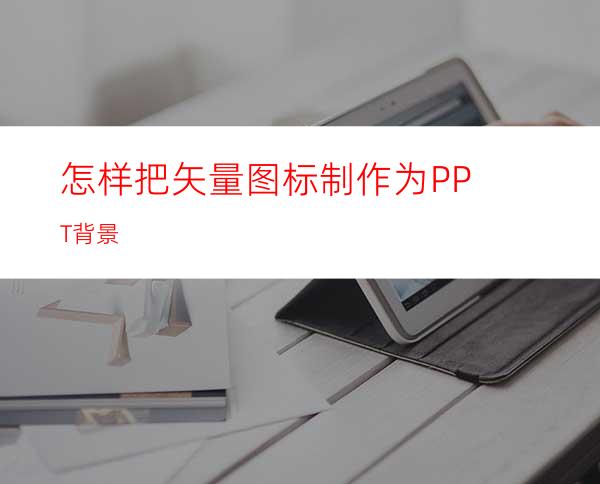
本文介绍怎样把矢量图标制作为PPT背景。当看到一个好看的矢量图标,想把它变成背景用于制作PPT,而且背景中需要把这个矢量图标平铺为多行多列的很多个。无需借助其他专业图片软件,只需要使用PPT中的图片平铺于形状即可。
工具/原料
PPT 2016(其他版本操作类似)
方法/步骤
打开PPT,建立空白演示文稿。
例如,有下图中所示的一个搞笑矢量图标,想把它变成PPT的背景。
首先在幻灯片中插入一个全屏矩形。
然后在矩形上点击鼠标右键,点击右键菜单中的设置形状格式。
接着,将在页面右侧打开设置形状格式的窗口。在执行下一步操作之前,先把图标执行剪切。
然后点击图片或纹理填充。
再点击插入图片来自剪贴板,则之前剪切的矢量图标就被填充进了矩形中。
进一步勾选将图片平铺为纹理选项,则刚才的一个图标变成了满屏的图标。
如果觉得图标太大,则在刻度X和刻度Y中减小数值。
如果觉得图标颜色太深,会影响后续文字的输入,则调整透明度。
这样,这个图标就被制作成了幻灯片背景。




















